
Se sei uno dei tanti amanti della musica in città, scegliere un servizio di streaming musicale potrebbe essere complicato per te. Puoi scegliere tra i tanti popolari e preferiti come Spotify, Google Play Musica, Amazon, Tidal e altro ancora. Ma cosa succede se attualmente ne stai utilizzando uno come Spotify e volevi passare a Google Music? Sai come importare Spotify playlist su Google Music ?
Per alcune persone, il passaggio da un'applicazione di streaming musicale a un'altra potrebbe essere gravoso. Uno dei motivi è che è molto difficile e dispendioso in termini di tempo creare manualmente tutte le playlist che hai dal provider precedente a quello nuovo.
Bene, non c'è assolutamente nulla di cui preoccuparsi. Se non sei a conoscenza, in realtà, c'è questo fantastico modo in cui verrebbe rimosso il fastidio di creare nuove playlist. Perché dovresti crearne di nuovi se puoi semplicemente importare le playlist che hai da quella precedente? Giusto?
Prima di passare alla soluzione al dilemma di cui sopra, dobbiamo prima verificare le differenze tra i due servizi di streaming musicale che sono l'obiettivo principale di questo post: il Spotify l'applicazione e Google Play Music.
Guida ai contenuti Parte 1: Spotify Applicazione rispetto a Google Play MusicParte 2: Esportazione Spotify Utilizzo della playlist DumpMedia Spotify Music ConverterParte 3: importa i brani scaricati su Google Play MusicParte 4: riassumendo tutto
In termini di fornitura di ottima musica agli utenti, molti sarebbero sicuramente d'accordo Spotify e Google Play Music sono due dei più utilizzati e frequentati dalle persone. Ciò è dovuto ai numerosi vantaggi che potrebbero offrire. Qui, siamo solo per dare un'idea delle differenze e delle somiglianze tra i due citati.
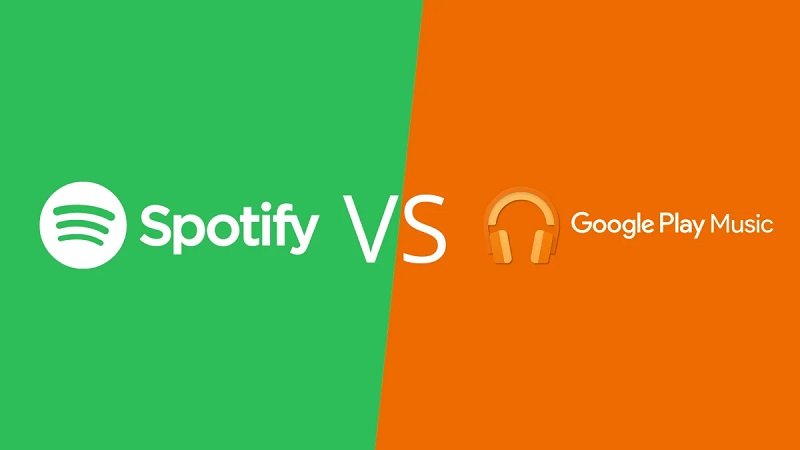
Entrambi Spotify e Google Play Music sono in realtà ottimi servizi di streaming musicale. Per questo sono entrambi in linea con i migliori e i più apprezzati anche in tutto il mondo. la decisione di passare da uno all'altro potrebbe essere basata sull'esperienza di ogni utente.
Ora, dobbiamo iniziare la discussione per importare finalmente Spotify playlist su Google Music.
La prima cosa che dobbiamo fare per salvare tutti quelli Spotify playlist a Google Music Play è quello di esportare prima quelli. E, per fare questo, abbiamo bisogno di un'applicazione software di terze parti come DumpMedia Spotify Music Converter. In realtà ci sono molte applicazioni che puoi vedere sul web dopo aver digitato alcune parole chiave, ma questo strumento menzionato è noto per essere il più efficace e affidabile. Scopriamo perché.
DumpMedia Spotify Music Converter è uno strumento sviluppato e creato da DumpMedia. Questa applicazione software ha la capacità di trasformare o convertire i tuoi preferiti Spotify canzoni in qualsiasi formato tu voglia. Supporta molto incluso il più usato e il più popolare incluso MP3, WMA, WAC, AAC, FLAC, E molti altri.
Oltre a ciò, durante la conversione, verrà effettuata anche la rimozione della protezione DRM (Digital Rights Management). Ciò significa che puoi avere quelle canzoni in streaming e riprodotto in altri dispositivi come Pixel2e inseriscili facilmente sull'unità USB per auto senza doversi preoccupare se le canzoni verranno riprodotte o meno.
I passaggi sono in realtà abbastanza semplici. Ecco quelli.
Esaminiamo ulteriormente questi passaggi.
Ovviamente, la prima cosa che devi fare è avere questo DumpMedia Spotify Music Converter scaricato e installato sul tuo personal computer. Una volta fatto, apri e avvia il programma per iniziare così come il tuo Spotify applicazione. Puoi iniziare ad aggiungere i file trascinandoli e rilasciandoli o anche aggiungendo solo l'URL del file (link).
Questo programma supporta la conversione batch che rende possibile l'importazione Spotify playlist su Google Music. Convertire molto alla volta non è un problema.

Dopo aver importato e caricato i brani da convertire, il passaggio successivo sarebbe la selezione del formato di output. Assicurati di scegliere qualsiasi formato desideri tra quelli che vedrai sullo schermo.
In questo caso dovremmo convertire i brani in un formato generalmente supportato da numerosi lettori multimediali. Puoi convertire i brani in MP3 formato o qualsiasi altro formato menzionato nel primo paragrafo di questa parte. Puoi farlo andando al pulsante "Converti tutte le attività in" situato nell'angolo in alto a destra dello schermo.

L'ultimo passaggio sarebbe premere il pulsante "Converti" per iniziare il processo di conversione. Questo richiederà solo un po 'di tempo poiché il programma è progettato per funzionare cinque volte più velocemente di qualsiasi altro convertitore. Durante la conversione, sullo schermo verranno visualizzate delle barre di stato in cui è possibile monitorare l'avanzamento del processo per ogni brano.

In pochi minuti, tutti i prescelti Spotify le canzoni verranno convertite e salvate sul tuo personal computer. L'unica cosa che devi fare è importare Spotify playlist su Google Music. Questo può essere fatto eseguendo i passaggi che verranno spiegati nella parte successiva di questo articolo.
Poiché Google Play Music consente inoltre all'utente di caricare brani anche fino a cinquantamila, il caricamento e l'importazione di quelli scaricati Spotify le canzoni non saranno più un problema. Qui verrà presentata la semplice guida per farlo con successo.
Al fine di spiegare i passaggi menzionati, dobbiamo presentare ulteriori testi di seguito.
Il primo passo da compiere è recarsi nel Google Play Store sul web utilizzando il proprio personal computer. Una volta arrivato, vedrai un'interfaccia in cui è presentata "La mia musica". Spunta la scheda menzionata per continuare. Assicurati solo di avere un account Google per procedere.
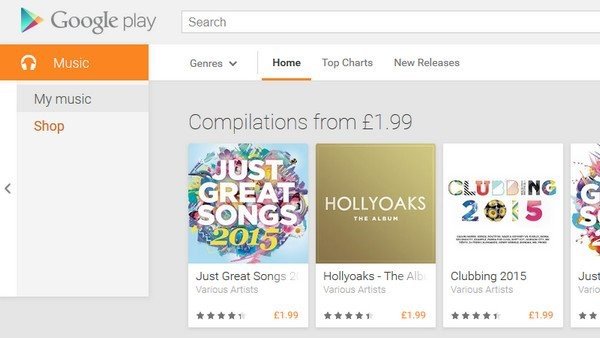
Il prossimo passo da fare è eseguire il caricamento dei brani convertiti (tramite l'uso di DumpMedia Spotify Music Converter). Puoi farlo premendo il pulsante "Ascolta ora" che puoi vedere nel pannello di sinistra dello schermo.
Nella parte inferiore, puoi vedere "Carica musica". Segnalo. Una volta terminato, ti verrà chiesto di scaricare il gestore musicale. È necessario prima scaricarlo. Se lo hai già fatto, puoi semplicemente accedere utilizzando il tuo account.
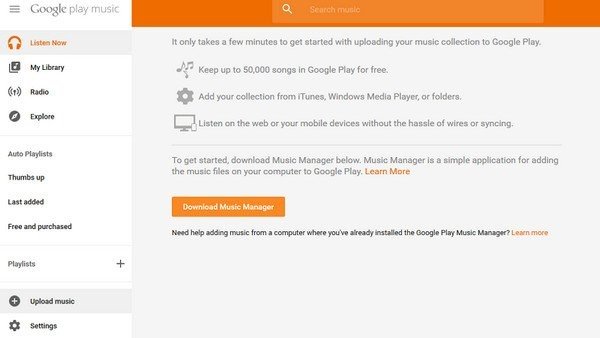
La prossima cosa che devi fare è premere l'icona "Menu" seguita da "Carica brani su Google Play" e quindi fare clic su "Avanti". Successivamente, ora puoi selezionare liberamente la cartella in cui hai inizialmente salvato tutte quelle importazioni Spotify playlist su Google Music. Music Manager ha la capacità di trovare automaticamente la cartella e visualizzare tutti i brani e le playlist disponibili.
Dopo questi due semplici passaggi, puoi trasferire Spotify playlist all'account Google Music. Devi solo tenere presente che dopo la selezione della cartella, verrà visualizzata una domanda che ti chiederà di caricare automaticamente i brani aggiunti alle cartelle selezionate in futuro. La tua risposta dovrebbe essere "Sì".
Il passaggio del servizio di streaming musicale da Spotify a Google Play Music non è più un problema nel caso ti stia chiedendo come importare Spotify playlist su Google Music. Gli strumenti e i passaggi necessari per essere realizzati sono stati completamente spiegati in questo post. Speriamo che tu abbia trovato qualcosa di significativo in questo post.
Con questo strumento, la domanda su come copiare o trasferimento Spotify playlist ad altre applicazioni è stata data la risposta. Ad esempio, se non sei l'utente di Google Play Music, ma di Apple Music, ovviamente, puoi anche importarlo.
Vuoi aggiungere altre informazioni? Facci sapere!
